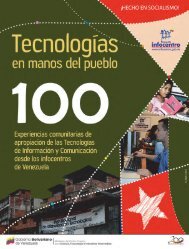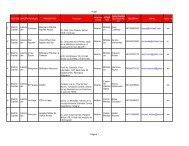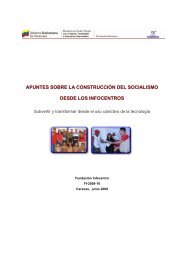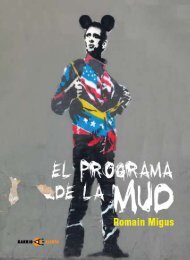Audacity - Fundación Infocentro
Audacity - Fundación Infocentro
Audacity - Fundación Infocentro
Create successful ePaper yourself
Turn your PDF publications into a flip-book with our unique Google optimized e-Paper software.
Editemos nuestras pistas de audio<br />
La edición en <strong>Audacity</strong> es posible mediante las opciones de copiar,<br />
cortar, pegar y borrar.<br />
Seleccionar<br />
Cuando queremos marcar o elegir un fragmento de audio de nuestra<br />
capa o pista, bien sea para luego copiarlo, cortarlo, borrarlo o duplicarlo,<br />
es necesario:<br />
a.- En primer lugar hacer clic sobre la Herramienta Selección ubicada<br />
en la barra de Herramientas de control.<br />
b.- Hacemos clic en el sitio exacto en nuestra capa de audio, lo dejamos<br />
presionado, arrastramos el cursor hasta el punto que deseemos<br />
seleccionar y finalmente soltamos el botón del ratón. Es la misma<br />
lógica de selección que utilizamos en un documento de texto.<br />
c.- El espacio sombreado, es el que acabamos de seleccionar.<br />
Copiar y pegar<br />
Una vez que hemos realizado nuestra grabación, puede presentarse<br />
el caso que deseemos que un mismo sonido aparezca repetido en<br />
nuestra capa de audio, para ello utilizaremos las opciones copiar y<br />
pegar de la siguiente forma:<br />
a.- Seleccionamos el fragmento de nuestra capa de audio que deseemos<br />
copiar.<br />
b.- Hacemos clic en el menú Editar y luego sobre la opción Copiar.<br />
c.- Ubicamos el cursor en el sitio exacto de la capa de audio donde<br />
deseemos pegar el fragmento que copiamos.<br />
d.- Hacemos clic nuevamente en el menú Editar y luego sobre la opción<br />
Pegar.<br />
e.- Para verificar que nuestro copiado fue exitoso reproducimos<br />
nuestra capa de audio.<br />
pag.